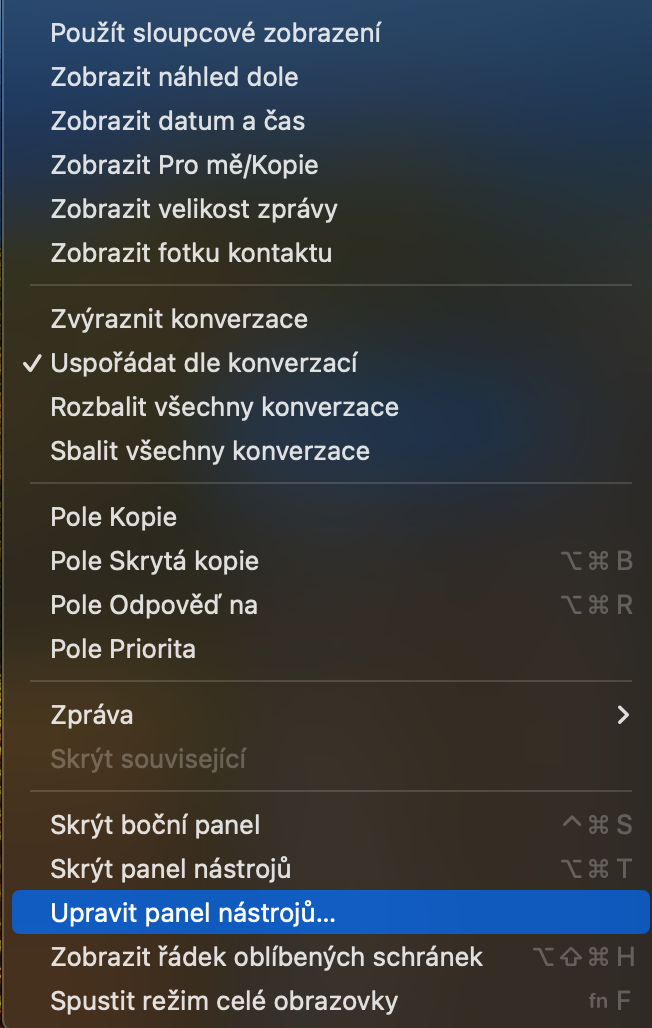Ricordi
Le foto native includono i cosiddetti ricordi sia in iOS che in macOS. Con loro potrai ricordare facilmente un giorno, un periodo, un evento o un altro momento interessante dell'anno specifico. Le foto creeranno automaticamente video ricordo di tua scelta, ma ovviamente puoi influenzare il contenuto in base alle tue preferenze. Memories su Mac offre la possibilità di scegliere lo stile di titoli, animazioni, transizioni e altri elementi.
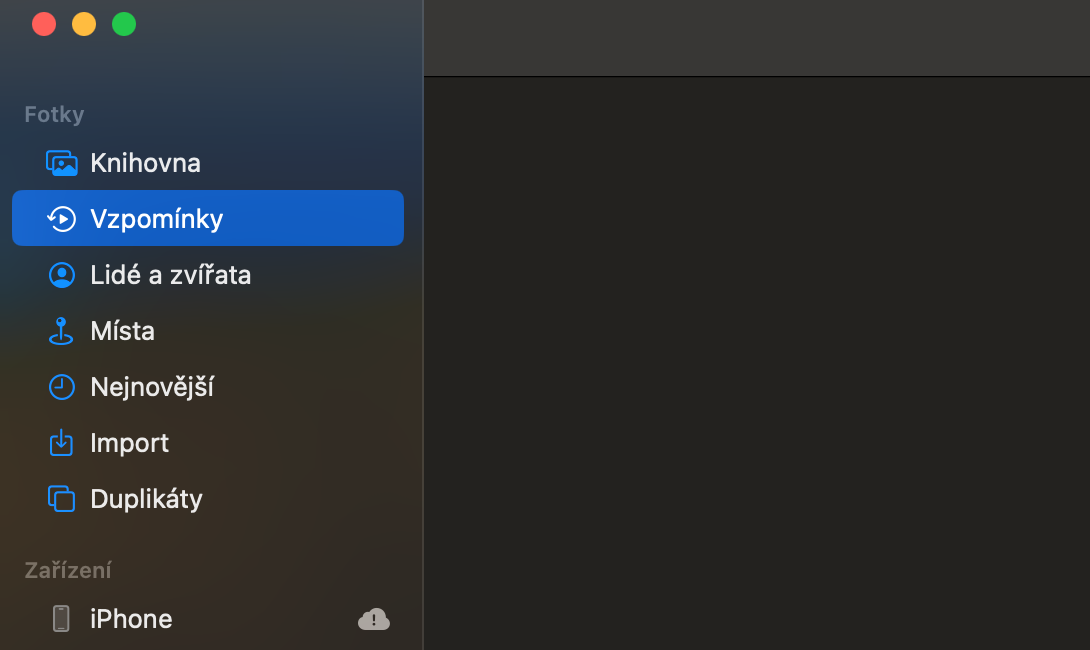
Riconoscimento della persona
Puoi utilizzare Foto su Mac non solo per visualizzare le foto, ma puoi anche visualizzarle individualmente. In questa applicazione puoi ordinare e cercare immagini in base a vari criteri, come persone, luoghi o ora. Ad esempio, puoi visualizzare facilmente tutte le foto contenenti una persona specifica, basta fare clic sulla scheda Persone nel menu a sinistra e selezionare la persona in questione. Nel caso in cui il sistema di riconoscimento non sia del tutto sicuro della sua stima, puoi facilmente informarti cliccando sul segno di spunta nella parte superiore dello schermo. In caso di identificazione errata, è possibile ordinare manualmente le foto facendo clic su Controllo e successivamente modificare le informazioni pertinenti. Se il sistema commette un errore e riconosce erroneamente qualcuno, è sufficiente fare clic con il pulsante destro del mouse sulla foto e selezionare un'opzione Non c'è nessuna persona in questa fotoe.
Modifica i dettagli dell'acquisizione
Quando scatti una foto su un iPhone o un altro dispositivo, i metadati vengono archiviati insieme all'immagine stessa. I metadati sono informazioni sulla foto stessa, come dove e quando è stata scattata, informazioni sul dispositivo utilizzato, impostazioni della fotocamera e risoluzione. In alcune situazioni può essere utile poter modificare il luogo e l'orario di acquisizione. Per modificare i metadati di una foto in Foto sul Mac, trova una foto specifica, fai doppio clic su di essa, quindi tocca ⓘ in alto a destra. Si aprirà una piccola finestra informativa. Fare doppio clic sul luogo e sull'ora di acquisizione per aprire un'altra finestra in cui è possibile modificare questi dati.
Sollevare l'oggetto
Nelle versioni più recenti del sistema operativo macOS, Apple offre la possibilità di rimuovere lo sfondo o copiare l'oggetto principale. Apri semplicemente l'immagine con cui vuoi lavorare l'oggetto principale e fai clic con il pulsante destro del mouse su di essa. Scegli dal menu che appare Copia tema o Condividi tema.
Estensione per progetti
Puoi anche creare presentazioni, libri fotografici e altri progetti interessanti all'interno delle Foto native su Mac. Se non sai quali app utilizzare per questo scopo, puoi fare clic con il pulsante destro del mouse sul nome di qualsiasi album in Foto native e scegliere Crea. Quindi scegli qualsiasi tipo di progetto, fai clic su App Store ed essere reindirizzato a un menu di estensioni adatte per Foto.
Potrebbe essere ti interessa